Cómo encontrar paquetes que poseen un archivo específico en Ubuntu
Esta guía está destinada a ayudarlo a identificar un paquete que posee / proporciona un archivo específico en su sistema Ubuntu. Todos los comandos de este artículo se han probado en Ubuntu 18.04 y Ubuntu 16.04 Desktop and Server Edition.
A veces es necesario conocer un paquete que agregó archivos en su sistema, esto generalmente es crítico para propósitos de monitoreo y seguridad, por ejemplo, para prevenir rootkits y cualquier forma de intrusión en su servidor Linux.
A continuación se muestra una lista de comandos que son útiles para esta tarea.
Usando dpkg
dpkg es una herramienta de administración de paquetes Debian que se utiliza para instalar, eliminar, actualizar y administrar paquetes Debian. Puede usar la herramienta de administración de paquetes dpkg para identificar un paquete que proporciona un archivo. Las opciones a utilizar son:
-S, – buscar: Se utilizan para buscar un nombre de archivo en los paquetes instalados.
Como ejemplo, intentemos identificar un paquete que proporcione /etc / updatedb.conf expediente.
# dpkg -S /etc/updatedb.conf mlocate: /etc/updatedb.conf
Como se ve, el archivo fue escrito en el sistema de archivos por el paquete mlocate.
También puede hacer lo mismo con un archivo binario, p. Ej.
# dpkg -S /bin/sync coreutils: /bin/sync
Si no conoce la ruta absoluta de un comando, puede usar which comando para localizarlo sobre la marcha.
# dpkg -S `which ping` iputils-ping: /bin/ping
o
# dpkg -S $(which ping) iputils-ping: /bin/ping
Usando apt-file
Apt-file es una herramienta de línea de comandos de Debian que puede utilizar para buscar archivos en paquetes para el sistema de gestión de paquetes APT. Si intenta ejecutar el comando cuando no está instalado, debería pedirle que lo instale.
# apt-file search vim The program 'apt-file' is currently not installed. You can install it by typing: apt install apt-file
La caché de todo el sistema está vacía de forma predeterminada. Ejecute el siguiente comando como usuario root para actualizar la caché.
# apt-file update
Utilice la sintaxis:
# apt-file search <file>
P.ej. Para encontrar un paquete que creó el archivo /etc/nginx/nginx.conf, usa el comando:
# apt-file search /etc/nginx/nginx.conf nginx-common: /etc/nginx/nginx.conf
En la salida, se puede ver que el archivo fue creado por la instalación del nginx-common paquete.
Uso de la interfaz web de búsqueda de paquetes de Ubuntu
El tercer método es utilizar la interfaz web de búsqueda de paquetes de Ubuntu accesible en página de paquetes de ubuntu / . Ingrese la palabra clave y haga clic en el cuadro de búsqueda.
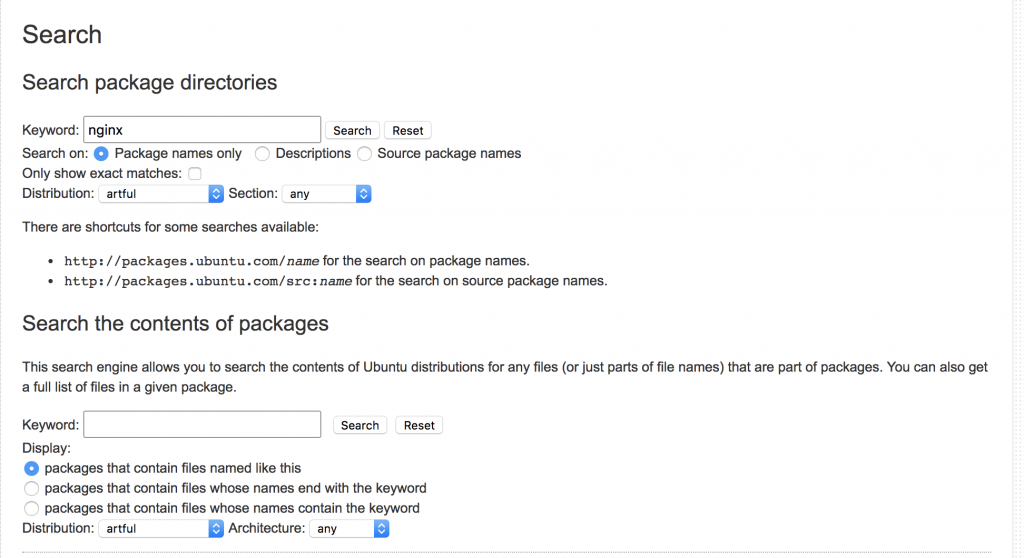
Leer también:
Conclusión
Los dos comandos apt-file y dpkg son suficientes para localizar un archivo de un paquete en Ubuntu y todas las distribuciones de Linux basadas en Debian. Puede ayudarlo a encontrar un paquete para volver a instalar si está roto desde un archivo o rastrear archivos desconocidos en su sistema de archivos.
